绝地求生击杀合集视频制作教程
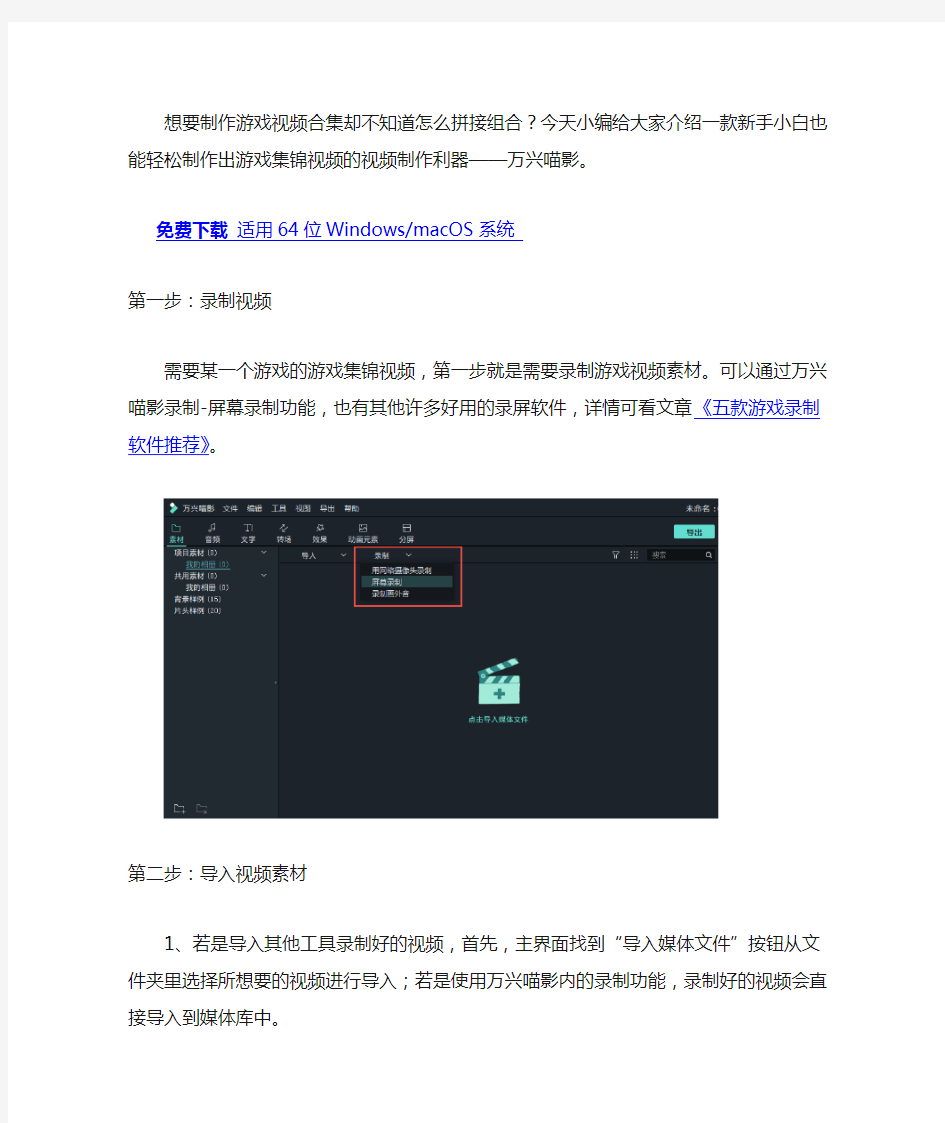

想要制作游戏视频合集却不知道怎么拼接组合?今天小编给大家介绍一款新手小白也能轻松制作出游戏集锦视频的视频制作利器——万兴喵影。
免费下载适用64位Windows/macOS系统
第一步:录制视频
需要某一个游戏的游戏集锦视频,第一步就是需要录制游戏视频素材。可以通过万兴喵影录制-屏幕录制功能,也有其他许多好用的录屏软件,详情可看文章《五款游戏录制软件推荐》。
第二步:导入视频素材
1、若是导入其他工具录制好的视频,首先,主界面找到“导入媒体文件”按钮从文件夹里选择所想要的视频进行导入;若是使用万兴喵影内的录制功能,录制好的视频会直接导入到媒体库中。
第三步:裁剪视频
首先,将需要使用到的视频素材选中,使用鼠标直接拖拽到时间编辑轨道上。并对时间轨道上的视频片段进行裁剪,裁取出需要保留的片段。比如击杀集合视频,将所有的击杀敌人的镜头裁剪保留下来。
第四步:添加音乐、特效
只有视频镜头与游戏原音难免有些无聊,万兴喵影提供了丰富多样的模板与音乐资源,可直接从资源区拖拽加到时间轨道上。
第五步:定格镜头
当打出神级操作神级时,比如在彩虹六号中1VS4胜利时,在胜利那一瞬间的定格镜头,搭配上述的音乐的特效模板,效果满分。那么在万兴喵影中将时间线定格在某一帧画面上,选择“冻结帧”操作,即可将这一个画面停止一段时间,进行展示。
第六步:导出视频
将视频编辑结束后,点击右上角的“导出”按钮,导出视频即可。
免费下载适用64位Windows/macOS系统
各种软件教学视频设计软件自学教程
不知道哪位高人收集了这么全,这么实用的视频教程。呵呵,好好学习,天天向上。所以强力向你推荐,希望能给你工作生活带来方便。 平面设计 Photoshop超强视频教程 Photoshop高手进阶教程 Photoshop图片调色教程 CorelDRAW12视频教程 Illustrator视频教程Photoshop CS2 视频教程 Photoshop实用技术讲解Fireworks mx视频教程商业包装设计视频教程 神奇数码照相馆CorelDRAW实例视频教程Freehand视频教程 Photoshop多媒体教程CorelDRAW视频教程连载Photoshop (一部分图文) photoshop photoshop CS3视频教程大师之路PS3 Photoshop CS实例教程 Photoshop CS2 高手之路光影魔术手使用视频教程 Photoshop CS/CS2 远程教育课程Photoshop CS3专家讲堂视频教程合集CorelDRAW平面设计实训教程 3Dmax与Photoshop渲染实例讲解Fireworks视频教程Corel PainterX视频教程 史上最全面的图片处理视频教程Fireworks CS3入门到精通CorelDraw从入门到精通 PhotoshopCS3经典案例视频教程Photoshop中文版完全解析教程Photoshop简单实用视频教程 三维设计 3D Maxs 动画制作在线教程用3d制作游戏3Dmax制作生活用品视频教程 3Dmax家装实例培训视频教程 AutoCAD2007机械制图教程 AutoCAD内外施工图绘制教程 3Ds MAX 7.0 视频教程连载 3DMax视频教程AutoCAD2005视频教程 AutoCAD07 中文版标准教程 3Dmax室内设计AutoCAD2007建筑效果图设计 4U2V版3dmax建模教程Poser和Painter建模教程3D Maxs 三维动画制作教程 3DSMAX插件Vray视频教程3Dmax室内豪华装潢设计Lightscape基础与应用 AutoCAD Mechanical标准教程MAYA基础教程之建模篇AutoCAD视频教程 AutoCAD2007从入门到精通3DMAX制作生活用品视频教程RealFlow入门讲解与实例 游戏建模实例视频教程装饰装修设计超级宝典3DMAX室内设计家庭装修实例培训视频教程 用3Dmax制作魔兽世界视频教程Autocad2007新手进阶之路3DSMAX室内渲染实例教程 动画制作 Flash从入门到精通视频教程 Flash工具实例视频教程 FlashMX2004实例制作教程
绝地求生背包教学
绝地求生背包教学 本篇教学是一篇背包教学,主要讲解单排或者组排中,除了主武器以外,其余空间是怎么分配的。哪些东西,是我们前期必须要准备的,哪些东西可以通过舔包, 慢慢收集的。本人还录制了一套关于绝地求生的完整视频教程免费分享到了Q群: 345574081里,欢迎大家进群观看学习交流。 一、人体容量及防弹衣容量 在游戏前期,不管你有没有背包,人体都自带150容量,这150容量,可以保证你落地,装上你需要的子弹,药品等等。还有防弹衣,也按等级加容量,比较常见的2级防弹衣,自带50容量,搭配人体本身的150容量,一共是200容量。这200容量,虽然不多,但是也接近于1个2级背包容量,这里,重点讲解一下, 这200自身容量,在实战中有什么到底用。 1,可以完成2-3轮对枪 子弹的容量,以5.56举例子,100发5.56子弹是50的容量,3轮对枪差不多需要120发子弹,在对枪的时候,就算没有背包,依然可以完成2-3轮对枪。而且算上子弹容量,还剩下150左右的空间,还可以带上一些手雷,基础血包,能量饮品等等.所以,你就算没有背包,依然有战斗力。 2,决赛圈发挥作用 在决赛圈里,如果是组排,只剩下你1个人,圈一旦刷到麦田里,这个时候,你就要丢到背包,完全变成伏地魔。 像P城和Y城,前面那种麦田圏,完全没有反斜坡的时候,背包会让你更容易被人发现,尤其是3级包。如果决赛圈,刷到这些地方,包括山地战,你想苟到最后的话,一定要扔掉背包和副武器,还有平底锅。尤其平底锅,就算是伏地状态,在黄色的麦田里,也非常明显。所以,有的时候,背包并不是必须品,在打决赛圈的时候,是完全可以扔掉的。 二3种背包讲解 游戏里一共有3种背包,1,2级背包比较好遇,3级背包属于高级物质,这些背包依次相差50容量.从数据上对比,这3个背包,好像只有容量上的差距,然而实际上,这些背包,每个背包,在实战中都有不一样的作用。
《视频制作技术》教学大纲
教学大纲 、课程基本信息 、课程目标设计 总体目标: 《视频制作技术》课程使学生掌握视频作品制作的基本理论知识和岗位综合技能;掌握广告片、宣传片和影视作品的制作流程,能够根据客户要求策划和制作广告片、企业宣传片、专题片、娱乐短片等视频作品,使用摄影摄像器材完成素材采集,熟练使用编辑软件完成作品制作。学生毕业后可在电视台、影视制作公司、广告公司、婚纱摄影摄像公司或企事业单位的宣传部门从事策划师、摄像师、视频编辑师、影视后期合成师等多个工作岗位,甚至可以自己创业,创办数码影视制作公司。 能力目标: 1.能够与客户交流沟通,领会客户意图,根据文稿和分镜头脚本的撰写规范,撰写文稿和分镜头稿本; 2.熟练使用摄像机、照相机进行素材采集,并对素材进行处理; 3.熟练使用编辑软件进行素材处理; 4.能为影片添加转场、特技、字幕和音乐; 5.能够根据作品的使用要求,输出适当的视频格式;
6.能综合运用所学的技能,根据客户要求制作出用户满意的视频作品知识目标: 1.了解视频节目的制作流程; 2.了解影视制作的人员分工; 3.理解电影电视帧速率、扫描格式、电视制式; 4.掌握工具栏中各种工具的使用方法; 5.掌握文稿和分镜头脚本的撰写方法; 6.掌握摄影摄像器材的使用方法和拍摄技巧; 7.掌握编辑软件的使用方法; 8.掌握影片输出的各种参数设置。 素质目标: 1.良好的语言表达能力,能与他人进行技术交流; 2.热爱影视制作艺术,对待工作精益求精,具有吃苦耐劳的精神; 3.对工作中遇到的挫折和困难不畏惧,能够主动寻求解决问题的方法; 4.具有较好的团队合作精神,严于律己,宽以待人,善于交流沟通。 5.自学能力强,紧跟技术发展的最新动态; 6.具有较强的事业心和高度的责任感,能按时完成工作任务。 三、课程内容设计:
用图片制作视频课件培训教程
用图片制作视频课件 ——“会声会影X2”初级应用培训教程 当铺地学区中心校 祁雨 “会声会影”是功能强大的视频编辑软件之一,它简单易学,操作方便,应用它不但能够制作出专业化的视频作品,还能让静止的图片动起来,制作出有动画效果的视频课件。下面我们就以《桂林山水》一课为例,学习一些“会声会影”应用的初步知识,并用图片制作一个视频课件。 一、素材准备 根据课件制作需要,首先要准备好以下素材: 1、根据课文的描述,从网上下载有关桂林山水景色的图片(下载的图片尽量要像素比较高的)。为了应用方便,给下载的图片重新命名,即:按课文内容的先后顺序编号,并加上简明的文字说明。 2、准备好课文表情朗读的录音文件(可以是自己录的、学生录的或者是从网上搜索下载的)。如果没有录音文件,在课堂上让学生现场诵读,老师播放课件也能达到让学生身临其境的效果。 3、选择一首优美的背景音乐,音乐格式可以是WMA 或MP3的。我这里准备的是古代名曲《雪山春晓》。 二、 “会声会影”工作界面的初步认识和基本操作 1、打开“会声会影”,认识它的预览区、素材区、编辑区。编辑区的三种表现形式,即故事版视图、时间轴视图、音频视图。 2、通过实际操作,练习把视频素材(或图像素材、色板素材)、音乐素材拖放到相应的轨道上,并学习改变它们的区间,截取它们的片断等。 3、通过实际操作,练习给画面填加标题或说明文字,并给它们填加动画效果。 4、通过实际操作,练习给画面之间填加各种转场效果。 三、用图片制作视频课件 1、把准备好的《桂林山水》图片素材添加到视频素材库,然后按课文内容先后顺序把图片拖放到视频轨上。 通过以上操作,我们已经在制作视频课件的工作中迈出了第一步。完成这一步后我们把它做为一个“项目”进行保存。 视频课件制作 培 训 教 程
《视频剪辑》课程大纲教学设计
《视频剪辑》课程教学设计 一、课程基本情况 1、课程名称:《视频剪辑》 2、开课系:影视艺术系 3、课程类别:专业技能教育 4、授课学时:64学时(理论14学时+实践50学时) 二、学习领域设计依据 课程领域名称:《视频剪辑》 课程基本信息:本课程是影视动画专业的核心课之一,总学时64课时。它是对相关课程的融会贯通,以达到综合性地运用的目的,实现影视制作的剪辑处理,影视合成等基本技巧的课程。通过本课程的学习,对影视非线编辑、视频的剪接、婚礼MV等制作的原理、技巧、程序与具体运作应有全面而深刻的了解,是基于数字平台融合视听语言、画面编辑及影视多媒体设计的课程。 三、学习领域的教学目标 1、知识目标 《视频剪辑》课程的学习主要使培养学生了解整个视频剪辑制作流程,并掌握视频剪辑的基本方法和制作手段;培养学生的观察和分析力,掌握对产品的综合分析能力;培养学生对数字媒体语言的艺术分析力。掌握Vegas、After Effects的视频调整、特效、动画、输入输出等几大功能,运用软件熟练地进行视频剪辑制作。在实践中激发学生的创造力和想象力,使学生能把握影片的节奏,安排镜头的顺序,使学生能胜任影视后期制作中的节目、栏目包装设计、片头制作制作的工作。本课程需要多媒体教室、机房等硬件环境,必须准备与课程要求相关的辅助图书资料,经典短片案例,经典影视广告,实验课题,学生单独作业、集体作业。要求学生对Vegas、After Effects有初步理解,能将多种软件综合运用。 2、能力培养目标 通过《视频剪辑》课程的教学,应注意培养学生以下能力: (1)实践操作能力——通过学习,培养学生对工作流程及视频剪辑的操作能力。 (2)创新审美能力——通过学习,让学生掌握数字特效的内部构成、外部结构语言的掌握并提高审美能力。 (3)组织协作能力——通过学习,培养学生对软件、硬件组织协调能力,以及对内容及形式的策划整合能力。 3、素质培养目标 (1)团队精神——通过团队的协作,完成大的项目制作,从而培养学生合作意识。
微视频制作教程
·Camtasia Studio 8操作简介· 1.启动界面 2.编辑界面简介 3. 视频的录制 3.1 点击“菜单功能区” 按钮,出现录制功能面板。 3.2进行录制设置 选择“Full screen ”全屏或“Custom ”自定义尺寸。 素材区 视频预览区 视频编辑区 菜单功能区 编辑功能区 录制区域选择
“webcam off”摄像头关,打开“Audio on”录音麦克风,调节好录音音量。 ,开始屏幕录制。出现倒计时3-2-1后,开始进行屏幕和语音教学录制。 ,停止录制工作,出现录制节目预览窗口。 按F10 “Produce”,直接进入导出界面生成视频文件。 “Delete”删除当前节目,重新录制。 4.视频的编辑 4.1保存界面成功后,软件自动进入编辑界面,此时弹出“视频编辑尺寸设置窗口”,设置编辑视频的尺寸。(尺寸的选择根据需求,建议选择大尺寸,如480P,720P等)设置完成点击OK进入编辑界面。 4.2进入编辑区对录制视频进行剪辑操作。 4.3认识几个基本剪辑工具 撤销重做按钮,主要是修正操作中的失误。 剪辑删除工具,主要是剪辑删除所选择的视频。 分割工具,能在时间线上将视频切割开来,便于删除加入特效等操作(此按钮
使用率很高)。 复制粘贴工具。 4.4认识高级编辑工具 Clip Bin :素材工具箱,点击此按钮显示所有待编辑的素材。 Library:素材资料库,软件提供的主题资源库可从里面选取动态主题,制作片头、片尾等。 Callouts:动态标注符号,提供动态视频标注,可直接拖动到时间线,在视频预览区调试标注符号的大小,位置;在时间线调整出现的时长等;还可以在标注符号上加入文字说明。 Zoom-n-Pan:画面放大缩小设置,点击此按钮后,直接在素材功能区拖动画面四周八个点进行画面缩放,视频预览区能即时看到效果。 Audio:音频设置,可以设置静音、淡入、淡出。 Transitions:视频转换特效,系统提供30种转场过渡特效,需在两段分割的视频间使用,也可以用于视频的开头和结尾。 Cursor Effects:鼠标光标效果设置,可以放大鼠标光标,还能设置让鼠标点击效果可视化。 Visual Properties:视觉属性设置,可对整个画面进行缩放,抠像等操作。Voice Narration:录制旁白,可在视频编辑工作界面直接录制语音旁白。Record Camera:录制视频,可在视频编辑工作界面直接录制视频画面。Captions:字幕工具,支持src、sim等格式的字幕直接插入,字幕直接在素材功能区输入,可在时间线上调整字幕出现的时长,与画面对应。 Quiz and Survey:检测和调查,此功能可在视频中插入检测题、调查题,制作互动视频。 5.素材的导入 单击按钮,可导入图片、声音、视频等各种素材,拖到时间线上供视频编辑使用。 6. Produce and Share a Video生成和分享视频 6.1单击按钮,弹出生成向导。
ppt制作视频图文教程
ppt制作视频图文教程 1. 1 一,打开PPT转换器,在界面上我们会发现有一个“使用入门”的向导,分为4个步骤,这个4个步骤也就是将PPT制作视频的主要步骤,一目了然,证明这个PPT转换器使用真的很简单: 2. 2 二,按照第一步的“点击按钮导入powerpoint文件”,我们点击添加按钮,然后在“打开”对话框里找到PPT存放的路径位置,选中PPT文档打开,PPT转换器支持的是ppt,pps或者PPTX文档都可以:
3. 3 三,PPT被导入到PPT转换器中了,进行第二部“点击自定义转换”,自定义设置里面为我们提供了几个常用的功能,下面介绍三个比较简单的设置:①设置PPT的“换片时间”,见下图,在“自定义设置”窗口里面的“演示”有“换片时间”,由于PPT一般的话是需要手动点击播放的,那ppt如何设置自动播放呢?在这个设置里面我们填入秒数,PPT里面每个幻灯片就能自动播放啦: ②,设置PPT的“背景音乐”,让PPT制作成视频,视频没有背景音乐的话会显得单调,背景音乐的添加就能让视频动起来有效果啦,音乐扣人心弦,视频达到声情并茂最佳的效果。添加的方法:点击按钮在插入音乐,若点击即可删除音乐: ③,给PPT视频加上边距填充,就如给PPT视频加上相框或者背景图片一样,点击“自定义设置”窗口里面的“水印”菜单项,弹出“水印&视频布局”对话框,再右侧的设置选择“视频布局”,设置“边距填充”,有系统自带的图片,也可以填充颜色或者自定义图片,“边距大小”为即将转换的PPT视频与填充背景图片的覆盖的大小设置:
4. 4 四,完成设置后,我们来设置视频的输出格式选择,在PPT转换器中,你可以选择一个软件预置好的视频格式方案,也可以自定义设置自己需求的视频格式信息,在转换器界面点击“设置”按钮,进入“输出格式设定”窗口,然后在里面选择想要的输出格式格式,修改视频的视频质量或音频质量,例如我想要找到可以刻录dvd视频光盘的vob格式的话,我可以在搜索栏上搜索vob:
绝地求生操作建
前后左右移动:WASD 开火:鼠标左键 瞄准:鼠标右键 装弹:R 切换武器:G 步行:左ctrl 冲刺:左shift 跳跃:空格 蹲/站立切换:C 趴下:Z 向左翻滚:Q 向右翻滚:E 武器1、2、3、4:1、2、3、4 切换射击模式:B 切换车辆座位(1、2、3、4、5):ctrl+1、2、3、4、5 手刹:空格 交互:F 切换地图:M 切换随身物品:I 视角切换:V 打开降落伞:R 进入游戏内菜单:Esc 语音说话:T 静音/非静音切换:ctrl+T 操作技巧 1、当你每次重新绑定按键时〃请确保你绑定了所有按键在确认〃不然可能会导致游戏错误; 2、在按住右键时按侧身键Q或者E〃可以改变你的第三人称视角方向; 3、当你使用狙击步枪时〃射击后按住左键不要松开可以看见子弹落点〃当你使用瞄准镜时还能看见明显的弹道; 4、按X键收起武器(这会使你跑的更快);
5、按住SHIFT屏息〃降低准心晃动〃当你没有使用高倍瞄准镜时〃还能略微放大你的视野; 6、按住CTRL键加右键点击物品可以输入你要丢弃或拆分的物品数量; 7、按=键可以自动奔跑; 8、轻点右键切换第一人称瞄准镜视角 9、在游泳时向下看然后按SHIFT可以潜水 10、当你打开降落伞后按住W使速度达到60KM/H以上〃然后松开W键〃让人物前倾〃当速度降至40左右时再按住W键〃这样可以飞的更远; 11、按5键可以切换手雷类型; 12、按CTRL+ T可以屏蔽语音聊天; 13、按CTRL+U 可以开启关闭游戏内HUD〃也就是游戏界面(一般用于截图或者录像); 14、按Ctrl+1,2,3,4,5可以在载具上切换座位; 15、按住ALT可以自由观察周围; 16、按Page Up / Page Down 可以调整瞄具的归零距离(最好别调)。 还是很复杂的〃这款游戏上手熟练看来需要的时间和技巧啊。也希望大家如果有玩的话〃能够尽快的掌握这些快捷键的使用方法〃才能在逃杀中成为最后的胜利者。
如何制作视频教学课件.docx
如何制作视频教学课件 步骤一 1、双击打开powerpoint,软件自动创建一个ppt空白文档,在幻灯片页面中,可以看到提示“单击此处添加标题”和“单击此处添加副标题”通常这个页面作为ppt封面,若不需要这个页面也可以直接删除,然后通过单击“新建幻灯片”新建幻灯片页面。 2、设置背景图片,尤其是制作电子相册就更加离不开漂亮背景图的衬托。右键单击幻灯片空白处选择“设置背景格式”,然后选择填充方式。可以直接用powerpoint里面的纯色、渐变、纹理或图案填充,也可以选择图片填充。 3、插入图片:单击菜单栏“插入”选项,选择插入图片,然后就可以从电脑中选择图片插入到当前幻灯片中,插入之后,通过图片四周的点可以调节图片大小,选择图片工具可以为图片选择边框、特效等。 4、添加文字:在“插入”选项下选择插入文本框,可以选择插入横排文本框或垂直文本框。键入文字之后,在“开始”下面可以设置文字的字体、大小、颜色及样式等。 5、图片和文字都添加完成之后,接下就可以说说如何给图片和文字添加动画。适当的动画效果可以有效的吸引观众注意及突出重点,达到事半功倍的效果。选择“动画”选项下面的“添加动画”,就可以为图片或文字添加进入、强调及退出多种动画效果,动画时间也可自行设置。 6、如果说动画可以让文字或图片更生动,那么切换特效就可以让整个幻灯片看起来更绚丽,因为切换特效是应用于整个幻灯片页面的。点击“切换”下拉菜单中的效果样式,选择一种喜欢的切换特效,一个幻灯片只能应用一种效果。点击“全部应用”按钮,可以使全部的'幻灯片都使用当前的效果。 7、最后就可以保存ppt文档,点击powerpoint软件上的“保存”按钮,然后设置存储路径及ppt文档的文件名,设置完成之后,点击保存按钮就可以保存文档。 步骤二 1、狸.窝PPT转换器可以将任意格式的ppt文档转换为rmvb、3gp、mp4、avi、flv、f4v、mpg、vob、dat、wmv、asf、mkv、dv、mov、 ts、mts、ipod、iphone、psp、ipad、高清、电视等视频格式,使得ppt文档的播放及传播都更便捷! 2、该款软件的使用也非常简单,就是使用入门上面的四步介绍。在自定义设置里面我们可以添加背景音乐,设置换片时间及添加水印等。其中应用最多的一项功能还是添加背景音乐,美妙的背景音乐可以让ppt更生动。
简单视频剪辑教程
通过小编提供的下载地址,从官网下载安装狸窝视频转换器,在安装的过程中,值得注意的是解码器包K-Lite Codec Pack是必须要安装的,否则很可能会导致软件无法使用。 安装完成之后,双击图标即可打开狸窝视频转换器。打开之后,通过主界面左上角的“添加视频”,把需要剪辑的视频导入软件,视频格式不限制,狸窝视频转换器能兼容几乎所有的视频格式,并支持格式转换。
狸窝视频转换器支持对输出视频进行可视化编辑,可编辑的项目有:截取视频片段、剪切视频黑边、添加水印、视频合并、调节亮度、对比度、添加字幕等,接下来我就为大家简单介绍一下如何使用以上这几种功能,点击主界面上方的“视频编辑”按钮。 截取视频:截取视频的方法有两种,第一种是直接拖动截取滑动条截取;第二种则是输入准确时间值截取,在开始时间和结束时间后面的方框里输入 - 小时:分:秒:毫秒。两种方法任选其一皆可!
剪切视频黑边:拖动虚线去掉黑边,通常去掉视频黑边之后,设置“全景(保持长宽)”缩放,或者“放大剪切”,这样剪切之后的视频就能满屏。
效果设定:可设置的包括输出视频的亮度、对比度、饱和度、音量缩放等。通常从网络上下载的视频不用设置这些项目,自己拍摄的视频可适当根据需要设定。
添加水印:通过狸窝视频转换器,可为视频添加文字水印或者图片水印,水印的透明度、大小、位置都可以自行设定。 添加字幕与视频合并:狸窝视频转换器支持添加srt、ass、ssa字幕格式,字幕可自行从网上下载,也可下载字幕制作软件,自己制作字幕。
其次软件还可以支持转换3D效果视频,有兴趣的朋友可以深入了解一下。视频剪辑完成之后,如果需要转换格式,可以一并进行,只需要在预置方案处选择你想要转换的视频格式即可;如果不用转换格式,则保持原文件格式输出。 如上图,在转换之前别忘了设置文件的输出目录,设置完成之后,点击右下角的转换按钮,软件即开始输出编辑之后的视频,进度条达到100%,则表示文件输出完成,一切就是这么简单!
成人职业技能视频教程(第一部)
成人职业技能视频教程(第一部)成人职业技能视频教程电工标准操作教程美甲师技能培训教学.. 美发师职业技能培训.. 剪发技术视频教程 扑克魔术经典教学视.. 汽车驾驶技术培训教.. 一步到技工教学视频 简单小魔术教学视频 魔术大揭密系列教程 车工技能培训视频教..
大家学手语视频教程教你变魔术视频 油漆工职业技能培训.. 神奇小魔术教学视频软陶玩偶制作教程 日本-千夜钓行教程CCTV钓鱼教学视.. 锅炉操作工职业技能.. 初级花卉园艺工培训.. 家庭保洁员职业技能.. 化妆师职业培训教程
企业行政文秘人员培..汽车驾驶学习技巧教.. 焊接技术介绍及教学.. 优质足疗技法视频教.. C1驾照考试教程 手机的原理与维修教.. 实用剪纸技法精讲教.. 实用物业治理员技能.. 服务人员专业服务技.. 大型魔术全揭秘视频 创意盘发教学视频 实用剪纸技法教学视..
水库钓鲫鱼教学视频手竿博鲤实战视频教.. 扑克魔术教学视频全.. 精彩魔术视频集锦 手杆钓鲢鱼教学视频速钓绝技拉饵术视频.. 李保安钓鱼视频全集牛尔基础彩妆教学视.. 庞中华硬笔书法教学.. 宾馆服务员职业技能.. 电焊工技能培训教程
保安职业技能培训教.. 如何使用钓鱼浮标教.. 手竿钓鱼200问视.. 邓刚垂钓秘笈视频教.. 鲫鱼垂钓教学视频 台钓抛秆与调饵教学.. 钓鱼装备基本功 冰钓视频教程 汽车驾驶技术教学视.. 摄影快速入门教学视.. 美容师培训教学视频物业管理职业培训教..
识别假币实用视频教.. 管道工职业技能培训.. 室内装修工技能培训.. 玛丽艳美容护理视频.. 医疗护工职业技能教.. 扑克魔术视频集锦 灾害中如何进行自救锅炉操作工技能培训.. Michelle .. 精品雕塑雕刻技法视.. 实用面相学视频教程
PPT简单教程入门:手把手教你制作PPT
如今很多教学和会议都会采用ppt的方式去进行展示,与传统的板书相比能够产生更多效果、更加丰富的内容,也因为ppt很好入门,不需要多好的技术,因此受到了很多人的青睐。 一个精彩的ppt幻灯片能够让人印象深刻,但对于PPT小白来说,可能不知道从哪里入门,接下来就一步步讲解如何制作一个PPT吧。 一、PPT的制作步骤 PPT的制作,一般要经历几个步骤: 1.准备素材:主要根据你的演示文稿主题来准备一些图片、动画等文件。 2.确定方案:构思整个架构。 3.初步制作:输入文本或插入图片到对应的幻灯片中。 4.装饰:对幻灯片中的一些对象元素进行装饰处理(如字体大小,添加动画等)。 5.预览:播放查看制作效果。 二、制作PPT 1.首先安装PPT软件。安装完成后,点击电脑左下角“开始”菜单——打开 Microsoft office——点击PowerPoint(这里是基于Windows10系统的操作)。
2.启动PowerPoint后,系统会自动为空白PPT新建一张“标题”幻灯片
接下来可以按自己的演示主题来挑选一个符合你PPT的初步模板 3.选择了主题模板之后,有了初步轮廓,还需要填充内容,即向幻灯片中插入 “文本”、“图片”、“音频”、“表格”等更多内容对象,这时可以点击菜单栏的“插入”进行添加。 4.填充好内容之后,进一步的完善PPT的动画,使你的演示效果更加精彩。 点击菜单栏“动画”这一项,我们可以看到有很多的动画效果,包含“进入”、
“强调”、“退出”、“动作路径”动画。 如果你想设置一个对象的动画时,点击你想设置的对象,会出现一个边框,再点击“动画”中的某个动画就可以啦。 5.当你设置好PPT动画效果时,接下来设置PPT的切换效果。 在菜单栏里有“切换”这一项,可以选择你心仪的切换动画效果,再设置切换的时间,方式等。 6.预览及保存你的PPT PPT基础模板出来后,这时可以点击菜单栏里“幻灯片放映”这一项,选择你想要的播放方式。
吃鸡报点心得技巧 绝地求生准确报点
吃鸡报点心得技巧绝地求生准确报点方式吃鸡可以说在开黑双排多排下和朋友一起玩是非常有趣的,想要美美的吃上鸡,就需要各位玩家分享四周的敌情即发现问题及时报点,本期就带来的是吃鸡报点心得技巧,绝地求生准确正确报点方式! 本文由大神玩家“鱼爱打怪兽1”分享,非常感谢您! 报点在吃鸡中非常重要,及时快速的报点能够让整支队伍快速反应过来发现敌人位置进行 反击,错误报点,或者没讲你的信息正确的表达出去可能会导致自己的朋友没反应过来甚至被偷袭。 报点的标准格式为:是否开火,敌人方向,敌人距离和敌人数量及其他周围环境信息。 是否开火 为什么要把这个放在最前面?因为是否开火是报点行为的最终目的表达。如果不最先说明,容易造成沟通失误。所以报位首先要简短说明敌方有多少个人在什么方向,做什么事情(比如搜包,搜房,或者在和另一组的人对枪)。 特别注意的是确定自己的位置有没有被敌方发现,被发现了之后确定发现的是谁地点在哪,队伍要瞬速靠拢被发现的目标商量好是否开火,对于某些场景,比如你们在毒圈外跑毒的时候(这里说的是最后几波毒),是非常不适宜跟毒圈内的人对枪的。做对枪的选择要慎之又慎,就算是被发现只能收起枪支硬着头皮蛇皮走位的跑。但是没有配合的队友你没有示意开枪,但又不先做 说明,可能没等你报完点,队友的枪声就可能已经连成一片了,这样就算把圈内的人攻下来你们也是损失惨重得不偿失。 敌人方向 方向的报法有两种: 一是前后左右法, 这是首选方法,优点是简单清晰,队友能够迅速反应。但使用条件有限,仅适用于集体行军等面朝方向一致的场景。 举例:“右边100米厕所里有人”,“注意一下,左后方200米有一个队在往山上跑”。 二是东南西北法,游戏中对应东南西北还有相应的数字,从游戏界面上方的标尺可以看到你面朝的方向和具体数字: 敌人距离 测距这个问题其实已经说过很多次了,主要是三个办法:
视频剪辑入门
视频剪辑入门 视频剪辑入门随着游戏越来越电影化同时个人电脑的多媒体处理性能不断增 强随手做一个MTV已经是十分方便的事情了。相信很多人都曾想过用自己喜欢的音乐配上自己喜爱的游戏动画做一个或唯美动人或激情澎湃的MTV可能那些绚丽的色彩和跳跃的音符已在你心中存留了许多时间但苦于对视频基础的缺乏所以遇到许多难以解决的问题。本教程的目的就是让更多人加入到视频DIY的行列中来用我的经验让大家尽量少走弯路。要知道视频这东西还是很毫神的。一、帧、分辨率和制式什么都得老老实实从基础开始耐心一点你不会吃亏的。帧Frame。视频动画的最小单位是“帧”读音同“正”也就是一幅静止的画面但一连串静止的画面连在一起快速变化便会产生动态的效果。帧速率Frame Rate即一秒钟里出现的画面的数量。帧速率根据视频制式的不同而不同。单位是“帧每秒”fps 分辨率Frame Size不用多解释也就是横纵象素的数量。不同的制式也会带来不同的分辨率。制式。中国和英国、欧洲等国使用的是PAL制、而日本、美国等国使用的是NTSC制法国用的是SECAM制。所以用日/美版的主机在老式电视机上玩的话常常会出现黑白、画面闪烁等不正常现象就是因为制式不同的原因。如果你用电视卡来录游戏动画也要让电视卡的制式和主机的制式相符合。而不同的制式也会带来不同的视频规格。 PAL - 720x576、25fps、1.067 NTSC - 720x480、29.97fps、0.9 这里提到的都是以Microsoft DV格式为标准的一般DVD的分辨率和制式的关系也是这样的后面的1.067和0.9是指的象素宽高比Pixel Aspect也就是每个象素的长宽比例。在电脑显示器上的象素宽高比为1.0。一般如果分辨率是4:3的如640x480象素宽高比就设1.0好了。如果是1.0象素宽高比PAL是768x576、NTSC是640x480 二、编码解码器Codec - Compressor Decompressor 所有的编码方式都是对视频进行压缩的因为不压缩的视频体积实在太过庞大720x576、25fps的不压缩视频每
教你视频制作全过程
教你视频制作全过程 一:游戏录像篇 1:如果你想做游戏视频,首先你需要懂得如何把游戏中的画面录下来。下面这个链接就是教会你怎么录制游戏画面: https://www.360docs.net/doc/b41899199.html,/read-htm-tid-2205.html 2:知道怎么录制游戏画面后,你就需要相应的工具了,以下就是你制作游戏录像所需的工具:(1):3D游戏录制软件(FRAPS2.50破解版):https://www.360docs.net/doc/b41899199.html,/read-htm-tid-3388.html (2):2D游戏录制软件(屏幕录像专家): https://www.360docs.net/doc/b41899199.html,/read.php?tid-13351.html (3):如果你的机器不支持FRAPS或者太卡,建议使用Game Cam(Game Cam是一款游戏实时录象工具,可以帮助你实时录制带声音的游戏电影,可以通过热键或 简单的使用方法在游戏界面中使用,支持大多数的DirectX 7, 8, 9和OpenGL 游戏。 二:视频制作篇 1:录制好了游戏画面之后,你需要把这些录像素材
剪辑合成为完整的一部视频作品。我在这里推荐大家使用Premiere 简称PR, 专业而且操作简便的影视剪辑 工具。 为了让大家完整的了解从如何进行游戏录像开始,到如何使用Premiere进行剪辑。视频教程下载地址:https://www.360docs.net/doc/b41899199.html,/thread-htm-fid-86.html (下载“Premiere基础使用教程”)。 2:在视频教程下载过程中,你也可以先看看图文的教程: (1):使用2D游戏画面,以及使用PR剪辑:https://www.360docs.net/doc/b41899199.html,/thread-htm-fid-75.html (2):使用FRAPS录制3D游戏画面,以及使用PR 剪辑: https://www.360docs.net/doc/b41899199.html,/thread-htm-fid-75.html 三:视频渲染篇: 上面的介绍如果你都明白了的话,你现在应该已经能够制作出属于自己的影视作品了,但是你也一定会为自己的影片输出来的效果不清晰和过于庞大而发愁吧
绝地求生大逃杀新手怎么玩 看过来教你基础操作
绝地求生大逃杀新手怎么玩看过来教你基础操作 绝地求生大逃杀是一款生存内的竞赛类型游戏,活下去并活到最后是游戏的宗旨,到最后能吃鸡也能给玩家带来很多欢乐。那么绝地求生大逃杀新手怎么玩呢?下面27加速器就来教大家一些基础操作,希望能帮到大家。 首先是一些基本操作,比如载具中按ctrl+1/2/3/4可以在车里切换座位,其中1是驾驶位,2是副驾驶位,在载具行驶中也可以进行切换。常被用于司机队友被击倒后,其他队友恢复对载具的控制。游戏中按下V键可以在第一人称和第三人称中切换,其中第一
持枪单击右键可以使用第一人称瞄准(使用瞄准镜的话只有单击右键才能看到)而按住右键虚拟准星就是第三人称瞄准了,按下T键可以调出附近或者队伍语音。小键盘旁边的Pg up/Pg down可以在有倍数瞄准镜的情况下调整校正。开镜或者机瞄时按shift屏息稳定准星,在无倍数镜的情况下可以增加微量放大倍数。需要注意的是必须在静止不动时使用(神迹,
用全息红点也能打很准很远)同时也可以用做望远镜。 1.拿到枪之后不是马上能用的,要换子弹才可以(此时不能奔跑),B键用来切换单发和连射模式。 ps:使用突击步枪蹲人的时候切换成连发比较占便宜,但是要注意的是后坐力很大,需要压枪。 2.使用鼠标滚轮也可以切换武器。 3.使用Q/E键可以向左/向右微微探头。 ps:切记要快速切换,否则有爆头风险。 4.松开W按等号键可以开启自动奔跑。 ps:按住ALt键自由观看,可以在自动奔跑时观察周围。 5.游泳时按ctrl键下降空格键上浮。 ps:游泳也可以按等号键开启自动游泳。 6.驾驶车辆或者快艇时按shift键可以提速 ps:这样会微微增加油耗。 7.下车时一定要记得将车辆停止,防止人物被车辆碾压伤亡。 8.跳伞的时候在未开伞的状态下,视角往下按住W键可以加速垂直下落这样就能比其
《音视频制作》课程教学大纲
《音视频制作》课程教学大纲 课程类型:专业选修课课程代码:课程学时:32 学分: 2 适用专业:新闻学 开课时间:三年级一学期开课单位:文学院 大纲执笔人:朱敏大纲审定人:刘汉光 《音视频制作》是新闻学专业的选修课程,具体阐明音视频(广播电视节目)制作从策划、采访、拍摄到后期编辑、写作、技术制作的多维度、全流程内容。从理论层面阐释广播电视节目的制作原理和技巧,同时注重教授音视频制作的技术方法和手段。 一、教学目的与要求 1.理解广播电视节目的主要类型和策划、采制方法。 2.理解节目制作的基础思维和创作理念。 3.结合实践操作,初步掌握广播电视节目制作的特点和原理,掌握音视频制作的基本方法。 二、教学重点与难点 1.教学重点:广播电视节目制作的基本特点和原理。 2.教学难点:音视频制作讲究实操性,在具体教学实践中促使学生们掌握音视频制作基础思维和方法。 三、教学方法与手段 重点讲授有关理论,注重实践中领悟和掌握理论。实践环节主要有课堂练习(广播电视节目策划、采访、制作等环节)、媒体实践(每学期不少于四次到媒体单位实训操作体验,并布置作业,点评批改)。 四、教学内容、目标与学时分配 教学内容教学目标课时分配 1.广播电视节目概述 4 1.1 广播节目及广播节目分类了解 2 1.2 电视节目及其基本类型了解 2 2.广播电视节目策划与创新 8 2.1 广播节目策划方法了解 2 2.2 电视策划的意义和方法了解 4 2.3 策划与节目创新了解 2 3.广播音频节目制作方法 4 3.1 广播节目的制作流程了解 2 3.2 音响种类及基本剪辑方法掌握 2
4.电视节目制作 8 4.1 电视节目制作技术及手段了解 2 4.2 电视编辑艺术掌握 4 4. 3 主要类型电视节目的制作规程了解 2 5、音视频制作与高科技应用 8 5. 1 广播电视节目的数字技术应用了解 2 5. 2 正在滥觞的无人机航拍了解 2 5. 3 新媒体平台音视频节目制作特点掌握 4 五、考试范围与题型 1、考试范围与分数比例 (1)广播电视节目基本类型 10% (2)节目策划基本思路 20% (3)电视节目编辑技巧 20% (4)音视频节目制作实践 50% 2、考试题型与分数比例 (1)填空 10% (2)判断或选择 10% (3)简答 10% (4)音频节目策划及制作实操 30% (5)视频节目策划及制作实操 40% 六、教材与参考资料 1、教材:胡智锋主编.2015 .《电视节目策划学》.复旦大学出版社 2、参考资料:(1)何苏六著.2000 .《电视编辑艺术》.北京广播学院出版社 (2)伊万·克里著.2013 .《电视节目导演与制作》.清华大学出版社
PPT视频教程制作流程
PPT视频教程制作流程 目的: 1、方便会议使用 3、方便内部使用 一、对白录音: 开电脑后,把两个话筒放好并打开,把录音软件打开,设置如下: 把背景音乐打开并调节到合适音量,再点击‘开始录音’试录一段,觉得没问题后重新点‘开始录音’来录制,录完后点‘停止录音’,需要剪辑的就剪辑,最后把录音文件拿走。 二、录制PPT 1、安装好SCREENFLASH和千千静听后,设置好相关内容(这步还有不清楚的请务必提出来)。 然后把电脑分辨率调为1024*768 ,颜色16位。杀毒软件、QQ等不必要的软件最好退出,以防录制中弹出信息影响录制内容。 2、把录音文件放入千千静听,按Shift+F3,能够播放就没问题,然后停止,最小化千千静听。 3、打开要录的PPT,点击里面的录制按钮后PPT在屏幕中间全屏显示,右下角录制软件提示按Shift+F1开始录制,取消提示后,点击PPT,保证能够翻页,然后返回第一页。 4、按Shift+F1后立即按Shift+F3,保证PPT录制与对白同步。当对白一停止,立即按Shift+F1结束PPT录制,此时会自动弹出一个编辑窗口。然后把千千静听关闭。 三、编辑PPT视频文件
1、鼠标是否需要显示;声音要换成之前录制好的对白声音(插入->声音)。 2、工具->剪裁电影 3、工具->增加画布 4、工具->播放控制条 5、跳转到开始,插入->按钮->特殊按钮(制作播放(空格键)、暂停(回车键)按钮) 6、两个铵钮移动到所有帧 7、工具->载入屏幕(主要修改下载百分比(5%或10%)) 8、导出高音质SW F、低音质SWF(名字后加网络版三个字)、高音质EXE等三个文件,文件名与课程名一致,可参考“美宜佳的历史和市场定位”课程。 9、最终把课程文件夹放到‘\\backup\信息部$\需要审核的PPT课程’, 用户名: xxb,密码: myjxxb 其它事项: 1、PPT要统一模版、字体是黑体,大小是18以上,用指定的角色。 2、会议PPT视频,字体大、放关健字和流程、图片要突出重点(处理),解说字要适当大。 3、把FLASH播放器、高音质SWF文件、高音质EXE等3个文件给到会议负责人,并建议播放电脑的分辨率调为800*600。如果EXE文件不能打开,就用FLASH播放器打开高音质SWF文件来播。
绝地求生散弹枪教学
绝地求生散弹枪教学 绝地求生这款吃鸡手游,总体来说不算特别考验玩家的枪法,毕竟是手游,也不方便瞄准和压枪。所以更多时候,是武器决定胜负,什么时候选择什么武器,才是王道!而且枪械里,没有特别厉害的枪,也没有特别垃圾枪,每个枪都有每个枪的长处。所以,玩家想在绝地求生里成为吃鸡王,必须要全面了解各种枪械 资料。本人还录制了一套关于绝地求生的完整视频教程免费分享到了Q群:34557408 1里,欢迎大家进群观看学习交流。 本系列枪械教学第二篇:冲锋枪 一、散弹枪的重要性 散弹枪、冲锋枪、狙击枪作为三大副武器之一,其中散弹枪应该是最不受欢迎的。平时在打组排的时候,如果没有任何沟通配合,基本很少看见有队友拿散弹枪,更多是步枪+狙击枪组合,或者和冲锋枪组合。但是,在高分段和职业玩家里,喷子是必备武器,他的优先级已经高于冲锋枪,甚至是狙击枪的,所以这里在讲喷子之前,有必要告诉大家,喷子的重要性。 1,组排必带喷子 4 排的时候,如果你的队伍是有组织,有配合的那种,那么你4 个人里,必须有1-2 个人带喷子,以应对冲房的准备。事实上,如果4 排里,有 2-3 个人带喷子,你们的战术其实就非常简单,而且非常有效,简单点说,只需要找到载具,然后猜天命圈,找个天命房子。如果有人守,先雷炸,然后3 个喷子无脑攻房,在攻房的时候,由于喷子和步枪的差距,不是一点点,这样带喷子的一方很容易攻下来,所以组排里,必须有人带喷子。 2,喷子更容易、更快提高技术 因为喷子主要和冲锋枪、狙击枪竞争副武器。狙击枪难度太大,自身要求意识高,要求可以长时间远距离发现敌人。冲锋枪局限性很差,没有喷子那种一击必杀,扭转乾坤的效果。而喷子这种枪,本身没有太大的后坐力,也不需要瞄镜,枪法很好提高,练喷子短期技术很容易提升上来,熟悉了喷子这种枪,可以强行跳一些大资源点,比如机场、学校、P 城这种,在这些地方,会喷子的和不会喷子的,简直没法比,你很容易成为这些城市的霸主。 总结这2 点来看,喷子这把枪是很有必要练的,也是实战中,你必须受重视的枪。 二,散弹枪种类 基础枪械:s686、S1897 中级枪械:s12k 散弹枪当前只有3 把枪,属于很普通的枪械,基本落地都可以捡到,这其中 s12K会稍微难遇一点,其他2 把枪械基本都很容易捡到。散弹枪的配件,也一样很好找,有散弹枪的时候,旁边都会搭配配件,除了 s12K,其他2 把散弹
游戏视频制作简易入门教程
游戏视频制作简易入门教程 第一步:视频制作基础教程 一、视频录制教程: 1、游戏自带录制功能 进入剑网3游戏场景,用快捷键Ctrl+U,进入干净的界面 同时按下shift+ctrl+k即可开始录制,再按这三个键会停止录制。录制的游戏文件会储存在游戏文件夹里的\SO3\ScreenShot目录,然后只要通过第2步的软件转换就可以了 2、2.74汉化版FRAPS录制 英文版下载地址:点击下载 2.91汉化版下载地址:点击下载 使用FRAPS录制:启动FRAPS后,如图设置:
然后进游戏,用快捷键Ctrl+U,进入干净的界面! 做视频,截图也更加的美观。 也不会怕官方看到自己的名字导致被封号。 接着按下F9就可以开始录制,想停止录制的话再按下F9 特别提醒,录制的原始视频比较大,请选择比较大的硬盘做储存目录 点击查看FRAPS录制视频无声音解决方法: https://www.360docs.net/doc/b41899199.html,/content/2008-11-29/20081129231756653.shtml 第二步:剪辑和转换: 1、傻瓜级:下载:Xilisoft 3GP Video Converter V5.1.17.1027 多国语言版下载地址:https://www.360docs.net/doc/b41899199.html,/soft/2565.html 添加录制好的视频文件后的设置如下:
输出格式选择更多格式里的,FLV-FLASH视频格式,视频质量和声音质量看图片所选择 选好之后直接点转换就可以了,转换好了之后直接去输出目录找到转换好的文件,是不是很简单。 接着直接用173帐号到https://www.360docs.net/doc/b41899199.html,登录上传就可以了 上传之后的视频点视频框下面的复制的代码帖到论坛的代码就能贴过来了,如下图 说明:为什么要转换?因为原始视频是AVI格式的,2分钟都有3G多,以现在大家的网速肯定不可能上传到网站的,所以需要转换一次格式到FLV,会缩小非常多,然后再上传。
